Wanneer een client systeem verbinding maakt met een netwerk via WiFi of een ethernet kabel, krijgt het meestal automatisch een IP adres van de router. Dit wordt mogelijk gemaakt door de DHCP-server, die automatisch IP-adressen aan clients toewijst uit een pool van adressen.
Het nadeel van DHCP is dat zodra de DHCP-leasetijd is verstreken, het IP-adres van een systeem verandert in een ander IP-adres, en dit leidt tot een verbroken verbinding in het geval dat het systeem werd gebruikt voor een bepaalde service, zoals een bestandsserver. Om deze reden wilt u misschien een statisch IP-adres instellen, zodat het nooit verandert, zelfs als de leasetijd voorbij is.
In deze gids leert u hoe u een statisch IP-adres configureert op Ubuntu 20.04 server en desktop.
Netwerkconfiguratie
Ubuntu gebruikt de NetworkManager daemon voor het beheer van de netwerkconfiguratie. U kunt een statisch IP-adres zowel grafisch als op de opdrachtregel configureren.
Voor deze gids zullen we ons richten op het instellen van een statisch IP-adres met behulp van zowel de GUI als op de opdrachtregel, en hier is de IP-configuratie:
IP Address: 192.168.2.100Netmask: 255.255.255.0Default gateway route address: 192.168.2.1DNS nameserver addresses: 8.8.8.8, 192.168.2.1
Deze informatie zal voor u anders zijn, dus vervang de waarden dienovereenkomstig op basis van uw subnet.
Hoe stel ik een statisch IP adres in op Ubuntu Desktop
Om te beginnen, start ‘Instellingen’ vanuit het applicatie menu zoals afgebeeld.
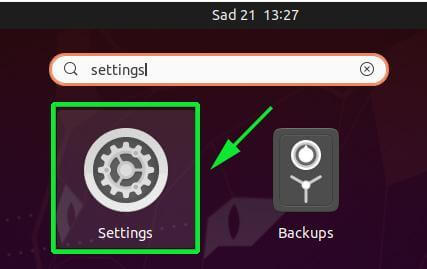
In het venster dat verschijnt, klikt u op het tabblad ‘Netwerk’ in de linkerzijbalk en klikt u vervolgens op het tandwielpictogram op de netwerkinterface die u wilt configureren. In mijn geval configureer ik mijn bekabelde interface.
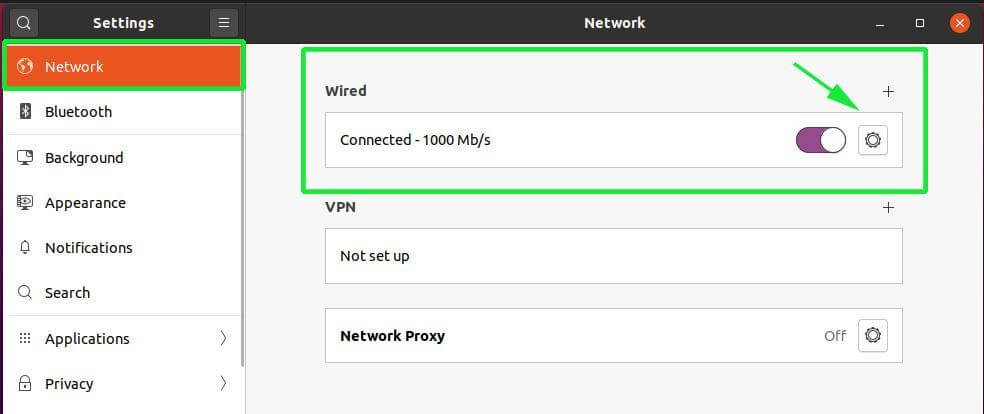
In het nieuwe venster dat verschijnt, worden de netwerkinstellingen van uw interface weergegeven zoals afgebeeld. Standaard is het IP-adres ingesteld op het gebruik van DHCP om automatisch een IP-adres van de router of een andere DHCP-server te kiezen.
In ons geval is het huidige toegewezen IP-adres 192.168.2.104.
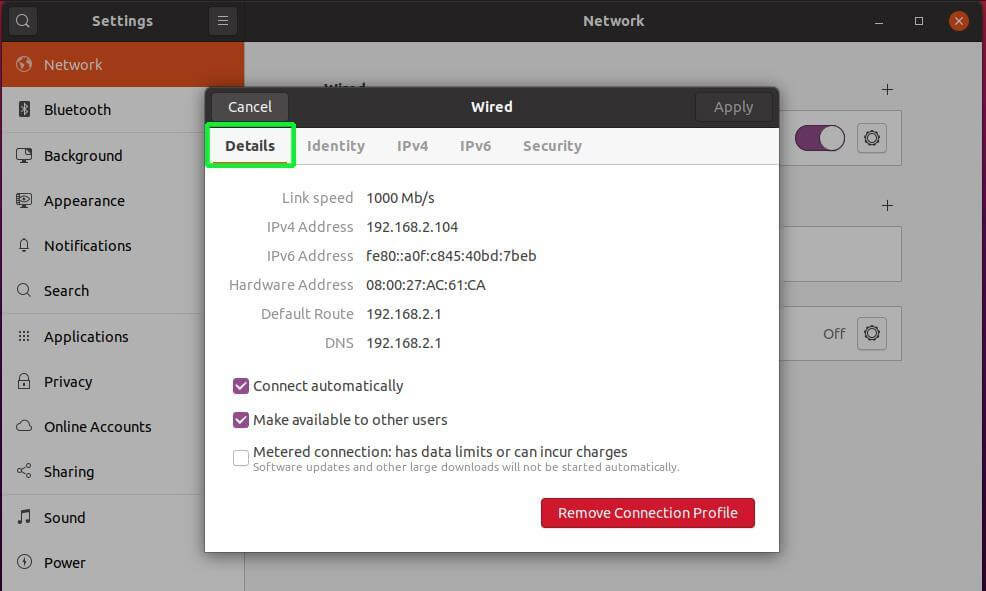
Kies nu de IPv4-tab om te beginnen met het instellen van het statische IP-adres. Zoals u kunt zien, is de IP-adressering standaard ingesteld op Automatisch (DHCP).
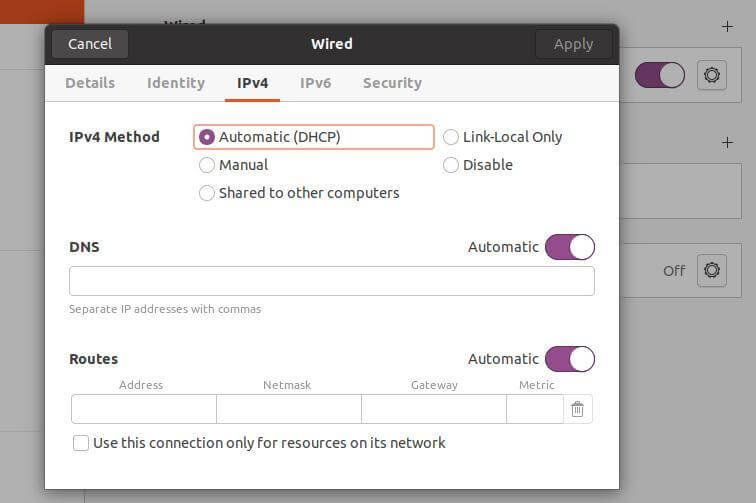
Klik op de optie ‘Handmatig’ en er worden nieuwe adresvelden weergegeven. Vul het gewenste statische IP-adres, het netmasker en de standaardgateway in.
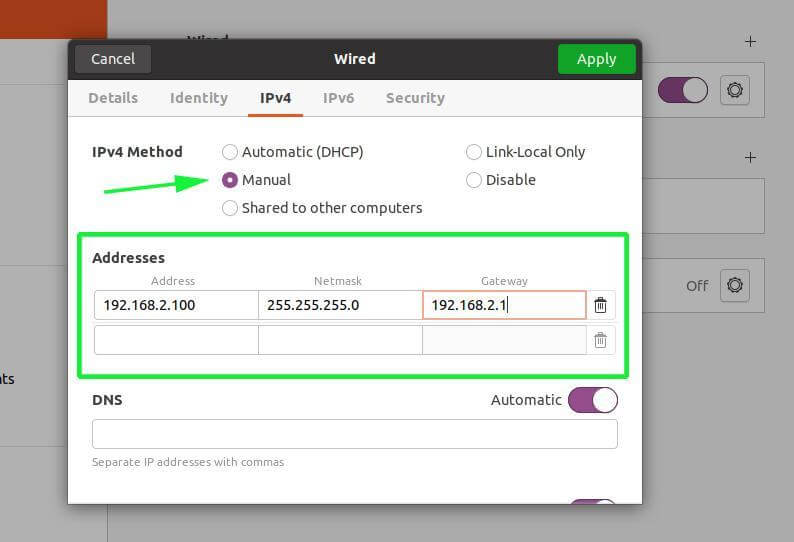
De DNS is ook ingesteld op automatisch. Om de DNS handmatig te configureren, klikt u op de schakelaar om Automatische DNS uit te schakelen.
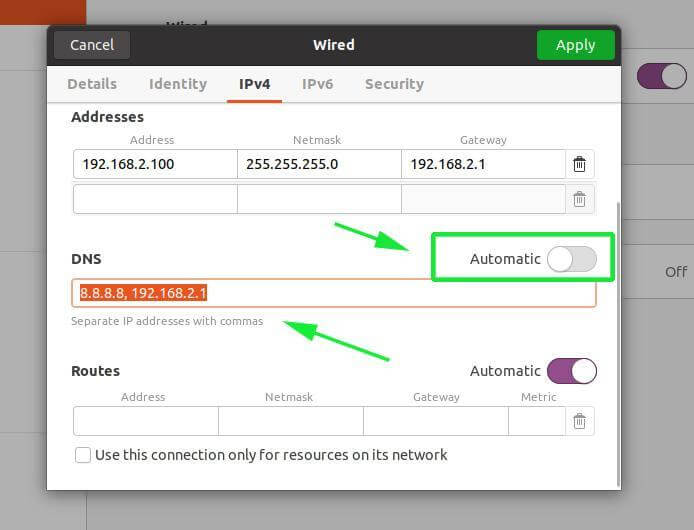
Als alles klaar is, klikt u op de knop ‘Toepassen’ in de rechterbovenhoek van het venster. Om de wijzigingen toe te passen, start u de netwerkinterface opnieuw door op de knop te klikken om deze uit te schakelen en weer in te schakelen.
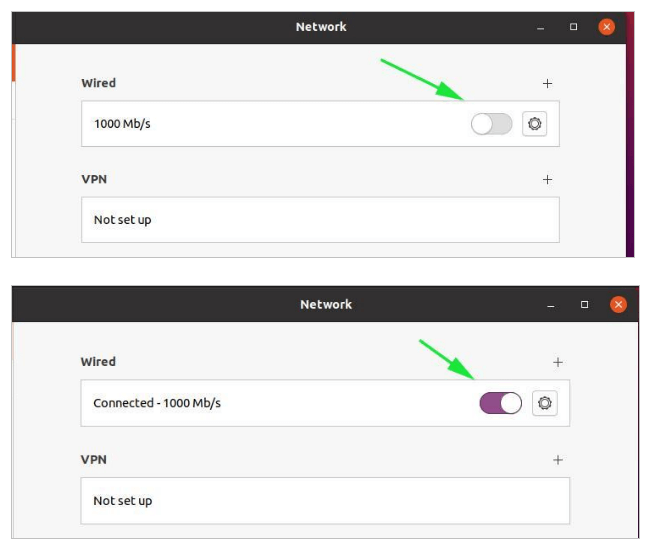
Klik nogmaals op het tandwielpictogram om de nieuwe IP-configuratie weer te geven, zoals afgebeeld.
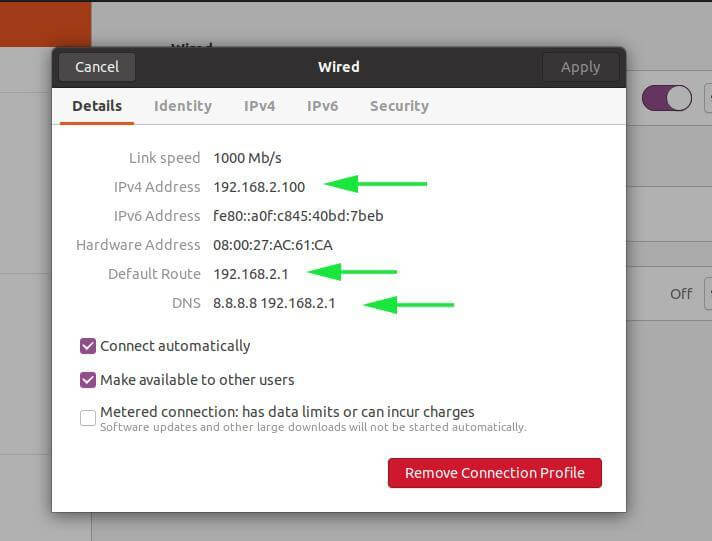
U kunt het IP-adres ook op de terminal bevestigen door de opdracht ifconfig of ip addr uit te voeren.
$ ifconfigOR$ ip addr
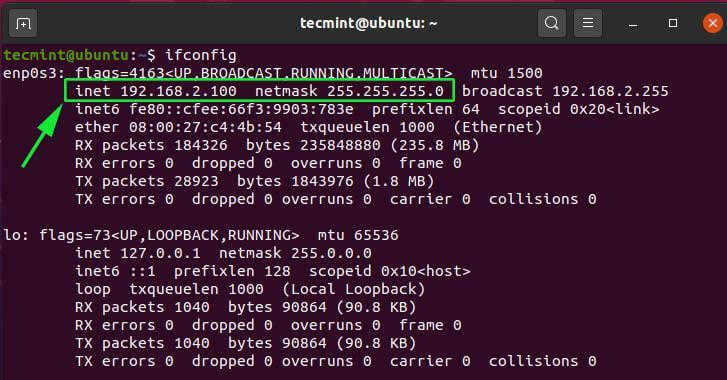
Om de DNS-servers te bevestigen, voert u het commando uit:
$ systemd-resolve --status
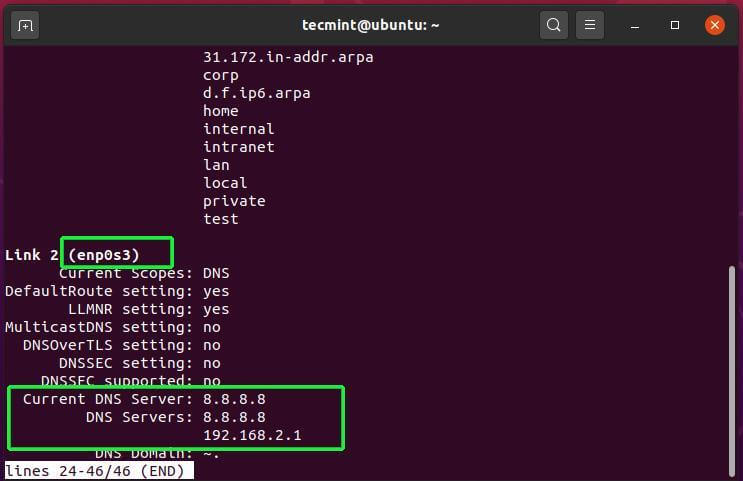
Hoe een statisch IP-adres instellen op Ubuntu Server met Netplan
We hebben gezien hoe we een statisch IP-adres grafisch kunnen configureren op Ubuntu 20.04 desktop. De andere optie is het configureren van een statisch IP-adres op de terminal met Netplan.
Ontwikkeld door Canonical, Netplan is een command-line hulpprogramma dat wordt gebruikt om netwerken te configureren op moderne Ubuntu distributies. Netplan maakt gebruik van YAML-bestanden om netwerk interfaces te configureren. U kunt een interface configureren om dynamisch een IP te verkrijgen met behulp van het DHCP protocol of om een statisch IP in te stellen.
Open uw terminal en ga naar de /etc/netplan directory. Daar vindt u een YAML configuratiebestand waarmee u het IP-adres kunt configureren.
In mijn geval is het YAML-bestand 01-network-manager-all.yaml met de standaardinstellingen zoals afgebeeld.
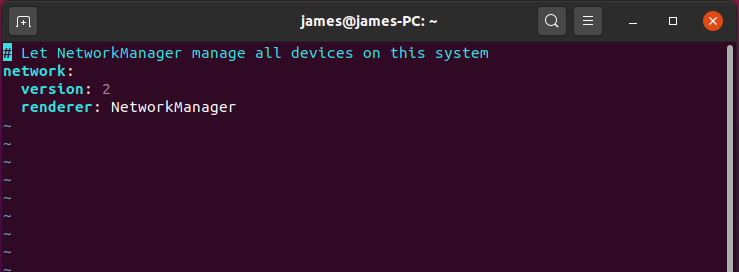
Voor de Ubuntu-server is het YAML-bestand 00-installer-config.yaml en dit zijn de standaardinstellingen.
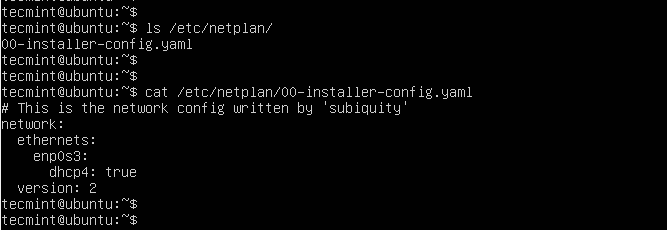
Om een statisch IP te configureren, kopieert en plakt u de configuratie hieronder. Let op de spatiëring in het YAML-bestand.
network: version: 2 ethernets: enp0s3: dhcp4: false addresses: gateway4: 192.168.2.1 nameservers: addresses:
Daarna slaat u het bestand op en voert u het onderstaande netplan-commando uit om de wijzigingen op te slaan.
$ sudo netplan apply
U kunt daarna het IP-adres van uw netwerkinterface bevestigen met het ifconfig-commando.
$ ifconfig
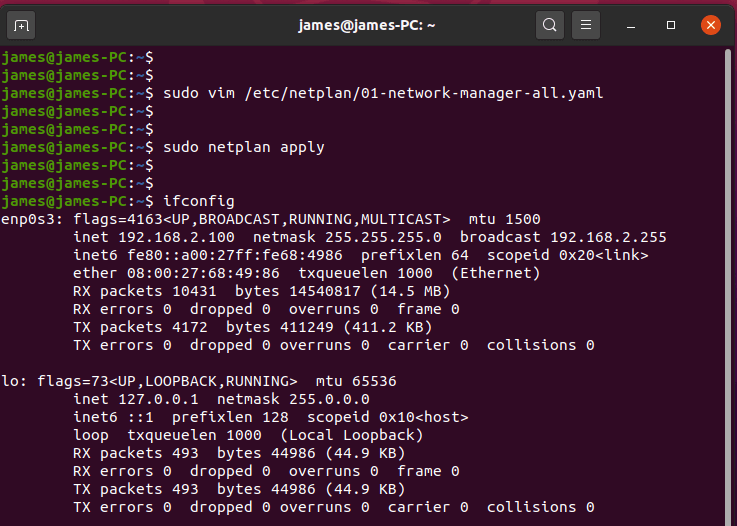
Hiermee is het artikel van vandaag afgerond. We hopen dat u nu in staat bent om een statisch IP-adres te configureren op uw Ubuntu 20.04 desktop & server systeem.